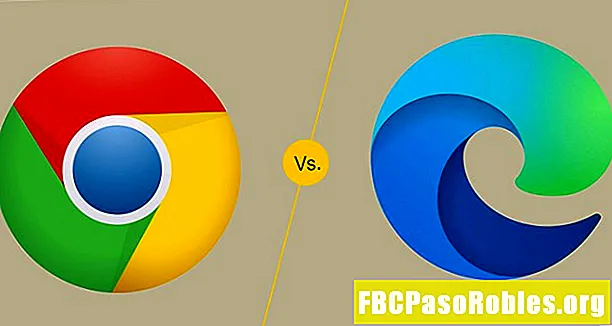著者:
Laura McKinney
作成日:
2 4月 2021
更新日:
13 5月 2024

コンテンツ
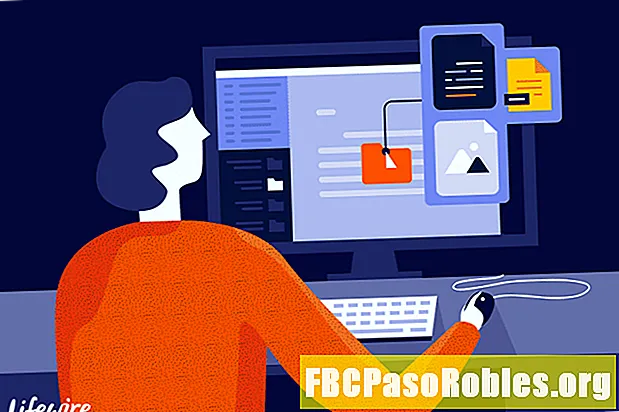
特に重要なメッセージがあるかもしれません。もちろん、それらをWindows Liveメール、Windowsメール、またはOutlook Express内の保存フォルダーに保存し、印刷したことはありますが、誰にもわかりません。
Windows Liveメール、Windowsメール、およびOutlook Expressでは、すべての電子メールデータを簡単にバックアップできるだけでなく、個々のメッセージのバックアップコピーを簡単に作成することもできます。 Windowsメールでは、.emlファイルへのエクスポートも同様に簡単です。
個別のメッセージをEMLファイルとしてバックアップまたはコピーする
Windows Liveメール、Windowsメール、またはOutlook Expressの個々のメッセージをEMLファイルとしてエクスポートしてバックアップまたはコピーするには:
- Windows Liveメール、Windowsメール、またはOutlook Expressで、バックアップまたはコピーするメッセージを含むフォルダーを開きます。
- Windowsエクスプローラーで、バックアップコピーを保持するフォルダーを開きます。
- メッセージを強調表示してマウスでつかみ、マウスを押したままエクスプローラーウィンドウにドラッグします。
- エクスプローラウィンドウが非表示の場合は、メッセージをエクスプローラウィンドウのタスクバーアイコンにドラッグすると、フォルダが前面に表示されます。
- マウスボタンを離して、メッセージを宛先にドロップします。
- 電子メールのバックアップに適した場所は、ネットワークの場所、セカンダリハードディスク、フラッシュドライブ、メディアプレーヤー、DVD-ROM、またはその他のリモートストレージデバイスです。
バックアップメールコピーを開くまたは復元する
これにより、拡張子が.emlのメッセージのコピーが作成されます。既定では、Windows Liveメール、Windowsメール、およびOutlook Expressがこれらのファイルを処理し、バックアップメッセージのコピーをダブルクリックして開くことができます。それが機能しない場合は、.emlファイルを再度関連付けてみてください。
マウスでつかみ、Windows Liveメール、Windowsメール、またはOutlook Expressの任意のフォルダにドロップすることにより、WindowsメールまたはOutlook Express(おそらく別のコンピュータ)にインポートすることもできます。